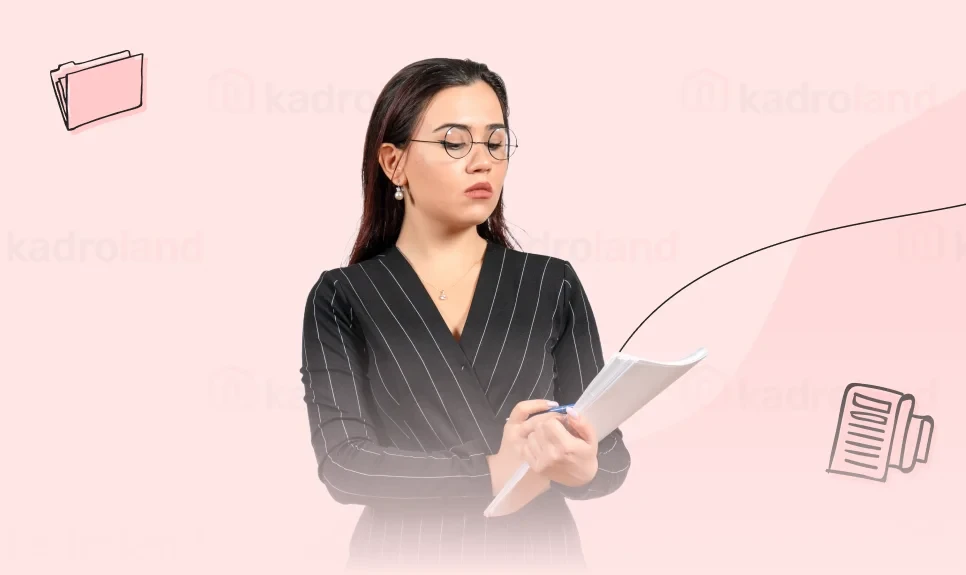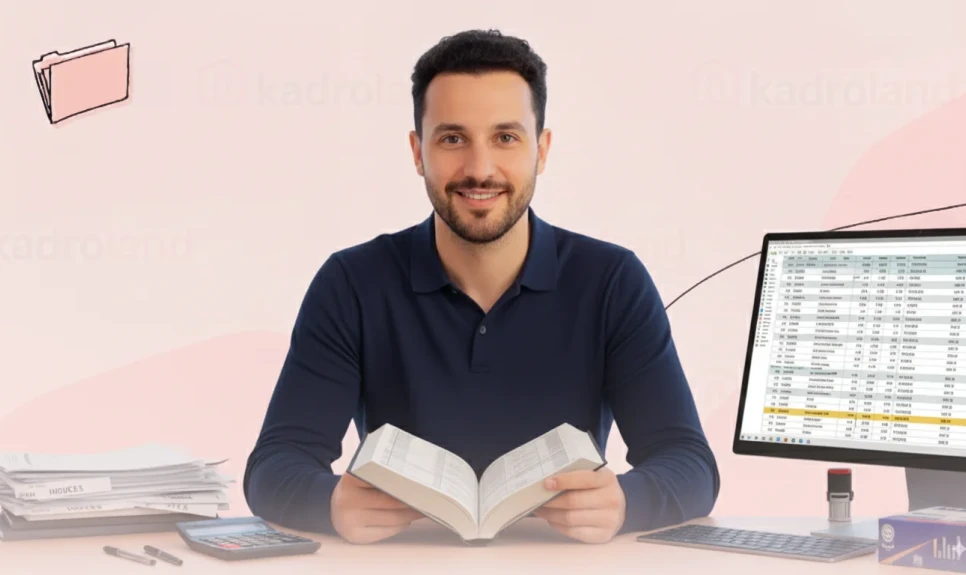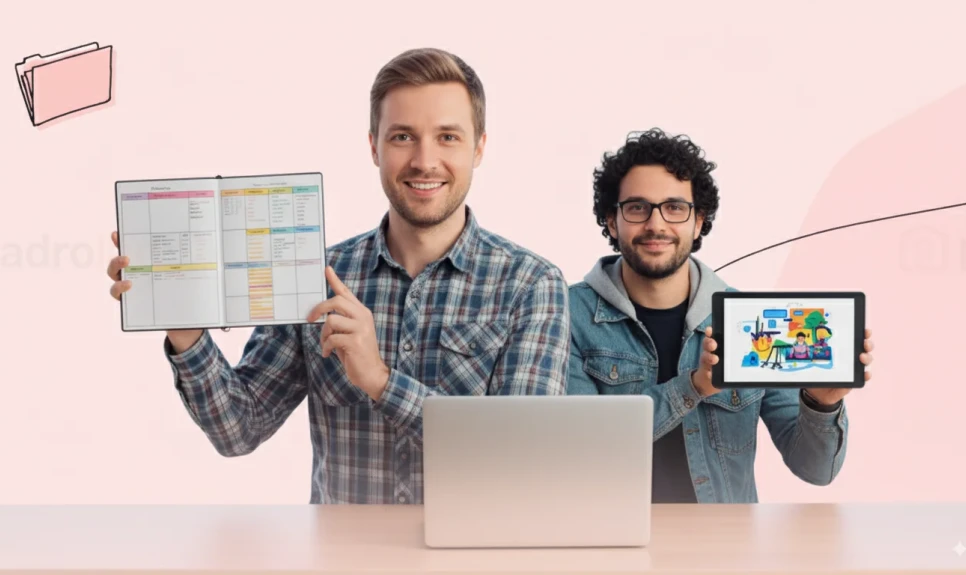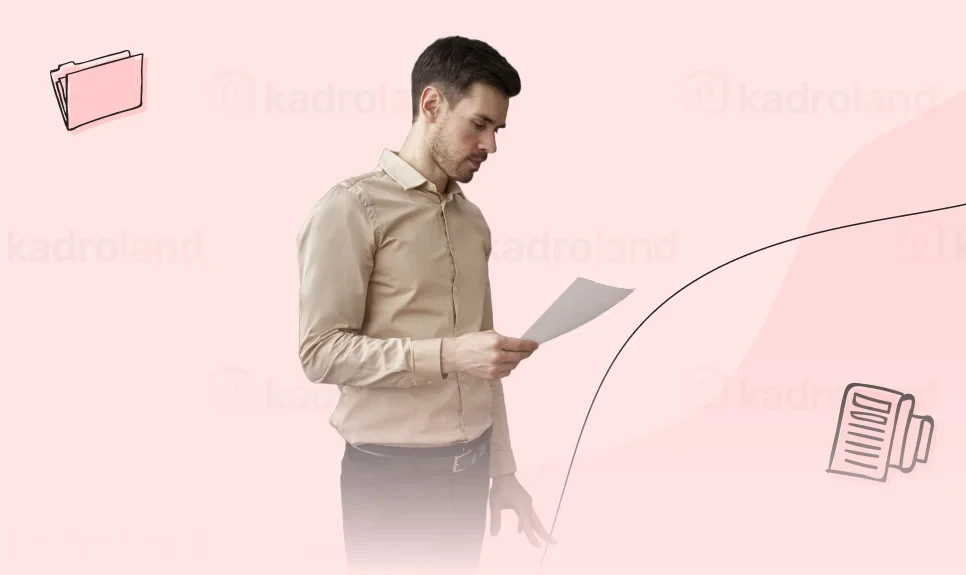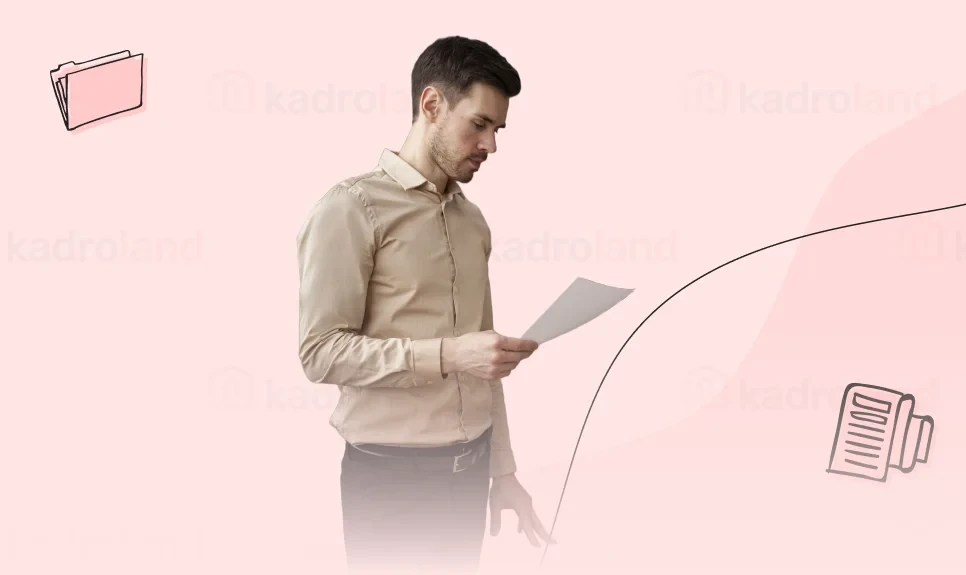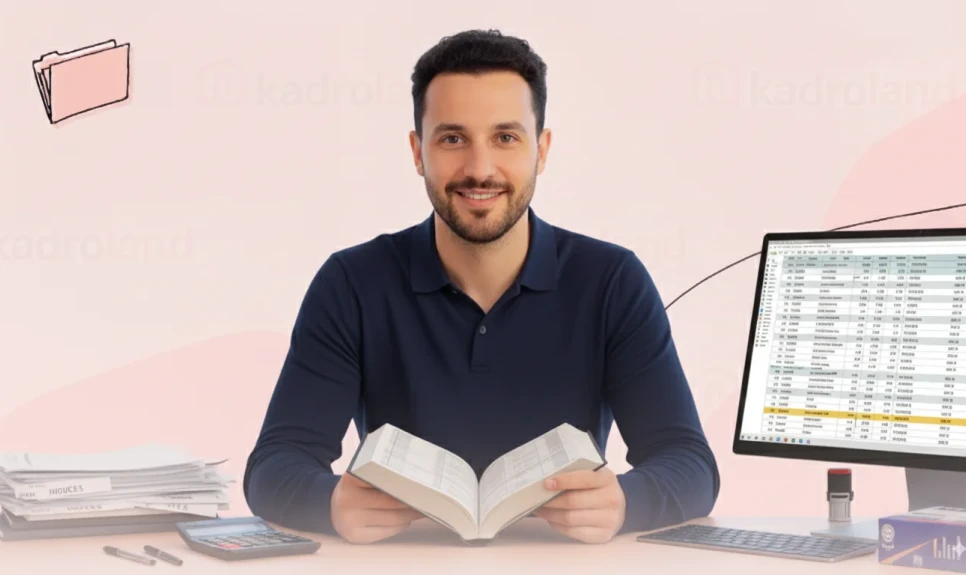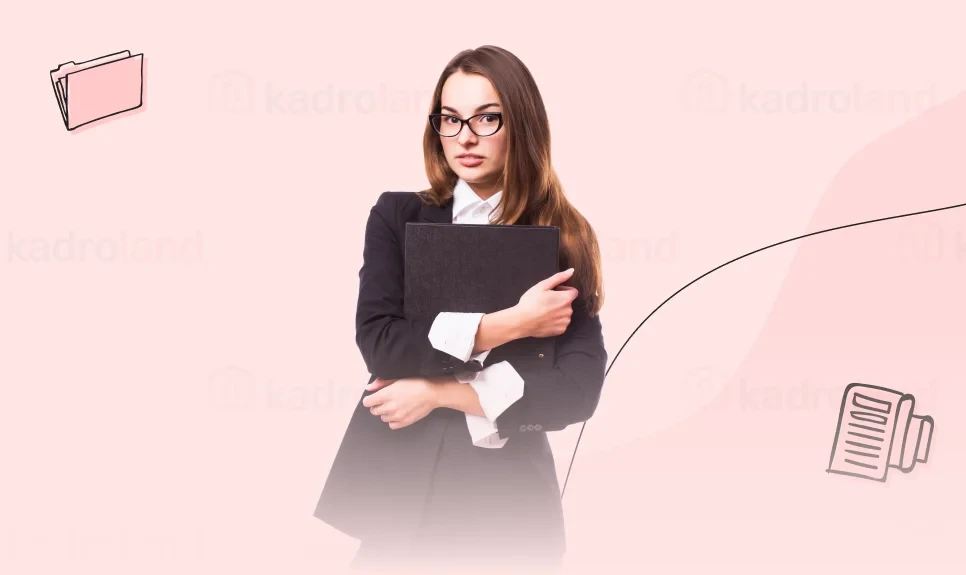1. Завантаження застосунку Резерв+
Щоб завантажити застосунок на ваш смартфон, перейдіть в Apple Store або Google Play Market, напишіть в пошуку «Резерв+», виберіть перший застосунок зі списку та натисніть клавішу «Завантажити». Після цього відбудеться автоматичне встановлення застосунку на ваш смартфон.
Застосунок Резерв+ сумісний з операційною системою Android версії 7 та вище та операційною системою IOS 13 та вище. Попередні версії цих операційних систем, на жаль, не підтримуються.
Якщо ваша операційна система не сумісна з застосунком Резерв+, будь ласка, оновіть її або скористайтесь іншим пристроєм.
2. Авторизація за допомогою BankID
Для авторизації в застосунку Резерв+ необхідно скористатись системою Bank ID. Щоб пройти авторизацію, у вас має бути рахунок та доступ до електронного кабінету або застосунку банку.
При авторизації через Bank ID, застосунок Резерв+ автоматично перенаправляє вас до особистого кабінету або застосунку банку, де необхідно вказати дані для автентифікації. Після цього банк попросить у вас підтвердження авторизації в застосунку Резерв+ — і ви отримаєте доступ.
Покрокова інструкція:
- натисніть «Розпочати»
- виберіть зі списку ваш банк (Резерв+ перенаправить вас у застосунок або електронний кабінет банку)
- введіть дані для автентифікації в банку
- підтвердіть авторизацію в електронному кабінеті банку. Вас автоматично перенаправить в Резерв+
- ви можете розпочати оновлювати свої персональні дані
- якщо у вас виникнуть проблеми під час авторизації перейдіть, будь ласка, в розділ чат-боту «Потрібна допомога».
3. Оновлення персональних даних
Після встановлення Резерв+ та проходження авторизації розпочинається процес оновлення персональних даних в реєстрі. Для оновлення вам необхідно вказати ваш номер мобільного телефону, електронну пошту (за бажання) та поточну адресу проживання. Додаток автоматично заповнить поля тими даними, які привязані до вашого облікового запису у обраному банку (через який ви проходили авторизацію), але ви можете змінити кожне з полів за необхідності.
Якщо ви зміните номер телефону або email, потрібно буде пройти процедуру підтвердження введених даних через SMS або посилання в email.
Якщо при введені іншої адреси в списку немає саме вашої адреси, будь ласка, перевірте на офіційному веб-сайті міста або обласної ради, чи не перейменовували вашу вулицю.
Після уточнення актуальної адреси, будь ласка, спробуйте вказати нову назву та перевірте чи відображається нова адреса.
У разі якщо ви списку дійсно немає вашої адреси — повідомте нас через чатбот служби підтримки Резерв+. Оператори перевірять інформацію.
4. Створення пароля, TouchID, FaceID
Після перевірки та підтвердження даних вам запропонують створити код-пароль, за яким ви зможете повторно увійти в застосунок. Код-пароль необхідний, щоб виключно у вас був доступ до інформації в застосунку Резерв+.
Після успішного створення код-паролю вам буде запропоновано дозволити використовувати FaceID або TouchID. Натисніть клавішу «Дозволено» — так під час повторного відкриття застосунку вам не потрібно буде використовувати код-пароль.
5. Отримання даних з системи Оберіг
Після проходження процедури оновлення даних та встановлення пароля додаток відправляє запит в реєстр Оберіг для отримання ваших облікових даних в реєстрі.
Процедура отримання даних може зайняти деякий час. Застосунок повідомить вас про завершення цієї операції за допомогою відповідного сповіщення в смартфоні і після цього відбудеться перехід на екран з основною інформацією з вашої облікової картки в реєстрі Оберіг: прізвище та імя, статус (на обліку/знятий/виключений), дата останнього оновлення даних та інформація про бронювання (якщо є).
Крім цього, по кнопці + можна перейти на екран з повною інформацією з реєстру, де ви зможете також дізнатись свою військово-облікову спеціальність, звання та найменування ТЦК, де ви перебуваєте на обліку.
6. Як вийти з облікового запису в застосунку Резерв+?
Щоб вийти з облікового запису в застосунку Резерв+, перейдіть в «Меню», натисніть клавішу «Вийти», підтвердіть вихід з застосунку. Після цього ви автоматично вийдете з облікового запису з застосунку Резерв+ на вашому смартфоні.
Також ви зможете повторно авторизуватись та отримати доступ до вашої інформації в реєстрі Оберіг.
7. Як змінити код-пароль для входу в застосунок?
Щоб змінити код-пароль для входу, перейдіть в розділ «Меню», виберіть «Налаштування» та натисніть клавішу «Змінити код-пароль». Вкажіть ваш старий код-пароль, після цього створіть новий.
Джерело: Міноборони
Крім того радимо переглянути відеоінструкцію Харківської обласної військової адміністрації